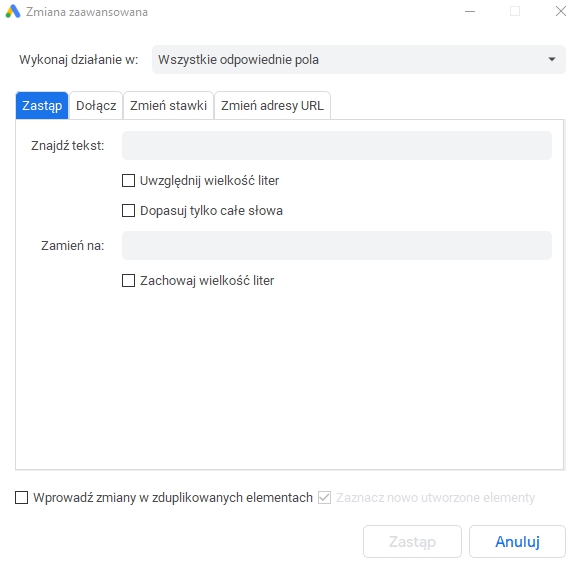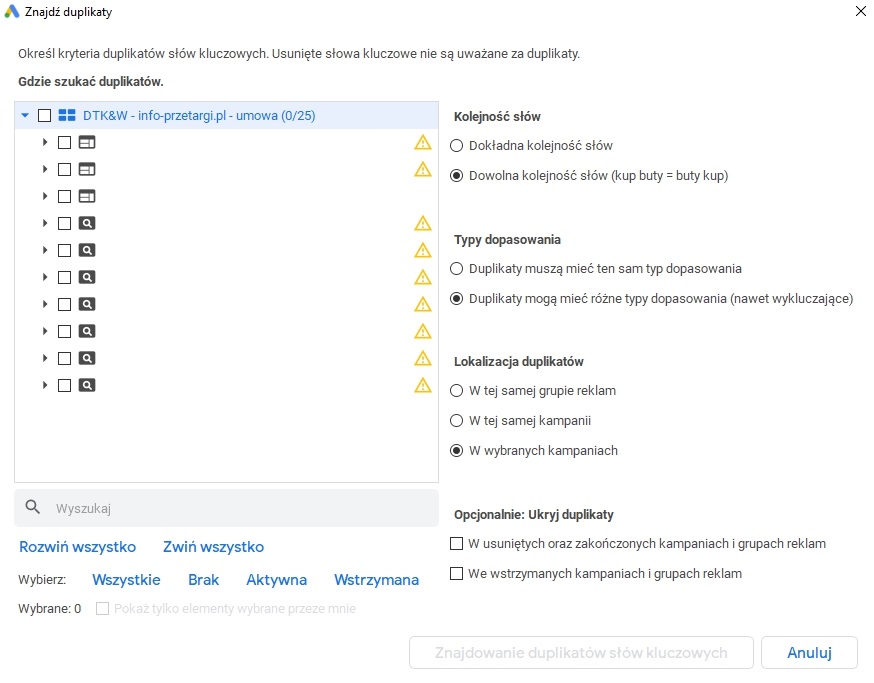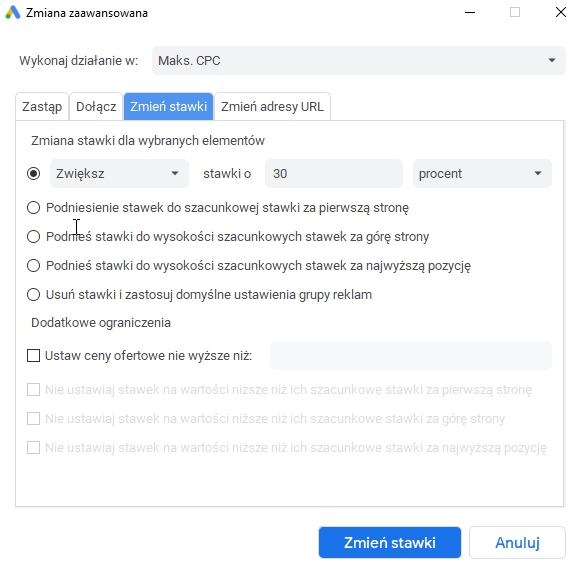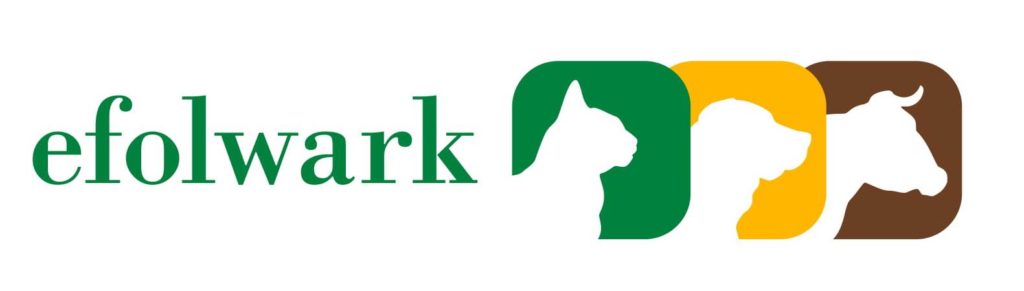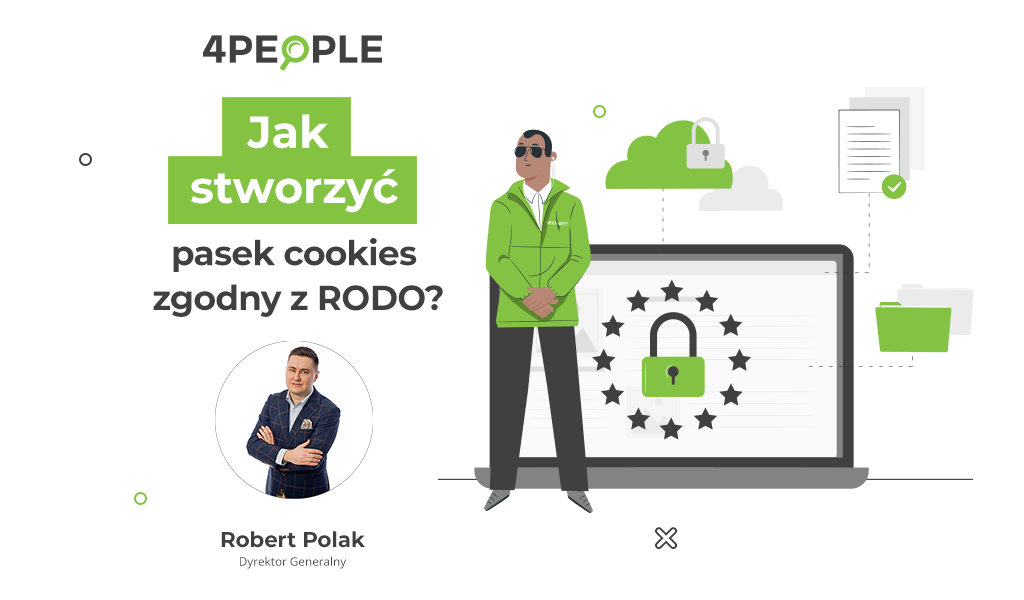9 powodów, dla których warto korzystać z Google Ads Editor
Edytora Google Ads w pracy wykorzystuje praktycznie codziennie. Prawdę mówiąc, nie wyobrażam sobie optymalizowania kampanii bez tego narzędzia, ponieważ ułatwia mi prawie wszystkie działania na kontach Google Ads. W moim tekście dowiesz się, dlaczego warto go używać.
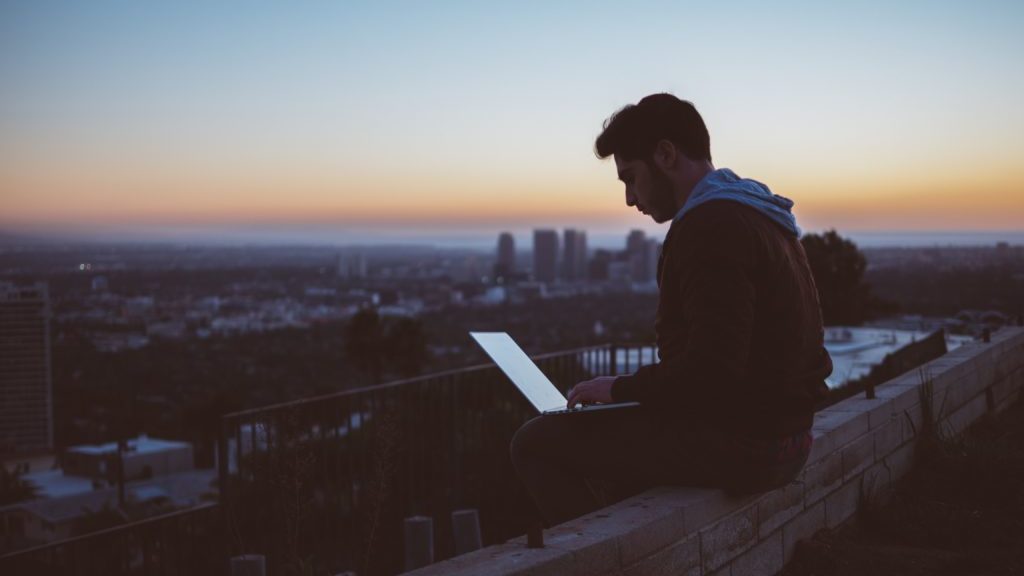
Zapytacie, czym jest Edytor? Jest to bezpłatna aplikacja, która umożliwia pracę offline oraz szybkie i łatwe wprowadzanie zbiorczych zmian na kontach Google Ads. Jeśli szukacie narzędzia, które ułatwi wam zarządzanie dużymi kampaniami i usprawni pracę z dużą liczbą kont – rozwiązanie może być tylko jedno – Google Ads Editor. Dlaczego? Zaraz przedstawię wam 9 najistotniejszych moim zdaniem powodów.
1. Praca w trybie offline
Podczas długich dojazdów do pracy lub wypadów w góry nie macie stałego dostępu do internetu, nie oznacza to jednak, że nie możecie pracować z kampaniami, ponieważ Edytor nie wymaga stałego podłączenia do internetu. Podczas optymalizacji potrzebujecie dostępu do sieci tak naprawdę w dwóch przypadkach – aby ściągnąć konto i żeby opublikować wprowadzone zmiany. Konto możecie pobrać jeszcze w domu. A zmiany możecie opublikować, kiedy znajdziecie podłączenie do Wi-Fi. Reszta działań, czyli przebudowa kampanii, zmiany w reklamach, zmiana stawek odbywa się w programie, bez potrzeby dostępu do internetu. A zmiany są zapisywane na dysku komputera.
2. Kopiowanie elementów kampanii między kontami
Pracując kilka lat w jakiejś branży, zaczynamy się specjalizować w konkretnej dziedzinie. Podobnie jest w prowadzeniu kampanii Google Ads – po kilku latach przekonujecie się, w której branży czujecie się najlepiej. Stąd w portfolio pojawią się coraz więcej podobnych kampanii, w których macie już przetestowane, prawie zawsze działające rozwiązania.
W takiej sytuacji z pomocą przychodzi Edytor Ads, dzięki któremu kopiujemy wybrane elementy między kontami. Nie musimy za każdym razem od nowa budować kampanii. Możemy skopiować kampanie, grupy reklam czy wykluczające słowa kluczowe. Nie możemy tylko przenosić list odbiorców.
3. Kopiowanie elementów kampanii w obrębie konta
Bardzo podobna sytuacja jak w poprzednim punkcie. Pracujecie z kontem, chcecie dodać identyczną kampanię, ale na przykład obejmującą inną lokalizację. Kierujecie działania biura rachunkowego na Warszawę, a w Katowicach otwiera się nowy oddział. W Edytorze Google Ads szybko kopiujecie kampanię i zamieniacie np. tylko lokalizację. Nie trzeba tworzyć wszystkiego od początku. Dosłownie kilkoma kliknięciami rozbudowujecie konto o kolejne elementy. Jasne, taką operację da się zrobić przez stronę, ale gwarantuję wam, że zajmie ona więcej czasu, a przy okazji strona może odmówić posłuszeństwa.
4. Funkcja znajdź i zamień
Kontynuując wątek biura rachunkowego – skopiowaliśmy już kampanię kierowaną na Katowice. No to teraz musimy zmienić nazwy kampanii, edytować słowa kluczowe i oczywiście poprawić reklamy.
Nic prostszego, dzięki funkcji “zamień tekst” możemy zamienić wszystkie “Warszawa” na “Katowice”. Takie działanie robimy na poziomie kampani, grup reklam oraz słów kluczowych oraz reklam. W ten sposób przygotowaliśmy całkiem nową kampanię, która jest dostosowana do nowej lokalizacji.
5. Znajdź zduplikowane słowa kluczowe
Zduplikowane słowa kluczowe mogą wpływać negatywnie na jakość kampanii. Mając dwa identyczne słowa kluczowe w różnych grupach, sprawiamy, iż w pewnym sensie konkurują one ze sobą. To wpływa między innymi na koszt kliknięcia.
Wyszukiwarka zduplikowanych słów pomaga odnaleźć na koncie słowa kluczowe, którą się powielają. Zdarza się, że podczas optymalizacji konta dodamy przypadkowo nowe słowo kluczowe, które jest już dodane w innej grupie reklam. Przy dużych kontach Google Ads korzystam z tej funkcji dość regularnie, aby uniknąć konkurowania ze sobą. Drugą sytuacją, w której korzystam z tej funkcji, jest przejmowanie kont od innych agencji lub klienta, który sam prowadził działania. Prawie zawsze, szczególnie w tym drugim przypadku, znajduję wiele słów kluczowych, które się duplikują. Dzięki kilku kliknięciom w Edytorze Google Ads nie muszę przeglądać wszystkich grup reklam po kolei, tak aby wyłapać powielające się słowa kluczowe.
6. Zbiorcze zmiany jednego elementu
Klient z wspomnianego już biura rachunkowego chciałby, żeby we wszystkich reklamach w drugim nagłówku zawsze pojawiała się nazwa firmy. A dodatkowo zmienił się adres URL strony. To oznacza wprowadzenie wielu zmian na raz, co może być tym bardziej kłopotliwe, kiedy robimy je przez Google Ads.
W Google Ads Editor taka operacja nie jest aż tak bardzo czasochłonna. Zaznaczając wszystkie kampanie oraz wszystkie reklamy możemy taką aktualizację przeprowadzić bardzo sprawnie, wpisując wszystko w odpowiednim polu, a zmiany pojawią się we wszystkich reklamach.
7. Używanie słów ze wzoru
Wcześniej już wspominałem o funkcji “znajdź i zamień”. Stosunkowo prosta funkcjonalność pozwalająca na szybkie zmiany w obrębie nazw kampanii, reklam itd. Teraz ją podrasuję przez użycie słów ze wzoru. Funkcja ta pozwala na bardziej zaawansowane zastępowanie tekstów.
Wspomniany już klient z biura rachunkowego chce, żeby każda reklama była dopasowana do grupy w taki sposób, aby w pierwszym nagłówku było słowo kluczowe z grupy.
Albo inaczej – mamy dużą kampanię w sieci wyszukiwania. Chcemy, żeby w każdej reklamie 2 nagłówek był identyczny z nazwą grupy reklam. Nie musimy każdorazowo przepisywać lub kopiować nazwy grupy do reklamy. W tym celu skorzystamy z “słów ze wzoru”. Włączamy funkcję “znajdź i zamień” i w polu “znajdź” wpisujemy tekst z 2 nagłówka, a w polu “zamień” funkcje [adgroup]. Wtedy tekst w 2 nagłówku zmieni się w nazwę grupy reklam.
Więcej na ten temat znajdziecie tutaj: https://support.google.com/adwords/editor/answer/94246
8. Edycja zbiorczych dostosowań stawek
Zdarza się, że nie korzystamy z inteligentnych strategii ustalania stawek za kliknięcie i potrzebujemy szybko i sprawnie podnieść CPC o 30% albo chcemy ustawić identyczną stawkę dla wszystkich słów kluczowych. Taka czynność w Edytorze jest dość prosta. Zaznaczamy wszystkie słowa kluczowe, uruchamiany funkcję “zmień stawki” i ustalamy stawki w taki sposób, w jaki potrzebujemy.
9. Skróty klawiszowe
To, co lubię najbardziej, czyli skróty klawiszowe, które pozwalają szybciej uruchomić jakąś funkcję lub wprowadzić zmianę. Edytor posiada bardzo rozbudowaną bazę skrótów, dzięki którym dostaniesz się szybko do każde miejsce programu.
Najpierw pokażę wam skróty przypisane do konkretnych funkcji:
Kopiowanie i wklejanie – to proste – Ctrl+C i Ctrl+V
Znajdź i zamień – Ctrl+H
Zmiana stawek – Ctrl+B
Pozostałe przydatne:
Dodaj nowy element – Ctrl+N
Cofnij ostatnie działanie – Ctrl+Z
Skrót do skrótów- Ctrl+?
Jest jeszcze jedna dość istotna rzecz, o której musicie pamiętać w pracy z edytorem – przed rozpoczęciem pracy musicie ściągnąć konto, tak aby pracować na aktualnych ustawieniach. I najważniejsze: po zakończeniu optymalizacji, zmiany muszą zostać opublikowane, inaczej wasza praca nie przyniesie rezultatów, bo nie spowoduje zmian na koncie.
Podnieś skuteczność swoich kampanii reklamowych z certyfikowanym partnerem Google Premium.
Pokazane w artykule funkcje to tylko niewielka część z tego, co może dać Edytor Google Ads. Bezpłatnie możecie go ściągnąć tutaj: https://ads.google.com/intl/pl_pl/home/tools/ads-editor/. Początkowo, jak do każdego nowego narzędzia, będziecie musieli się przyzwyczaić do wyglądu i funkcjonalności różnych od Google Ads. Jeśli jeszcze nie korzystacie z Edytora, to zachęcam bardzo mocno do zainstalowania go i przeklikania się przez wszystkie funkcje. Dla mnie to narzędzie jest bardzo przydatne, ponieważ bardzo przyspieszyło i ułatwiło mi pracę z kontami Google Ads.
Polecamy również: